
iOS 9 yarın akşam Türkiye saatiyle 20:00 gibi indirilebiliyor ve yüklenebiliyor olacak. Peki cihazımız ve biz iOS 9’a hazır mıyız? Geçiş öncesinde nelere dikkat etmemiz gerekiyor? Bu yazıda iOS 9’a geçmeden önce yapmamız gereken bazı hazırlıklara değiniyoruz.

iOS 9 Yenilikleri
Her sene olduğu gibi bu sene iOS için bir çok yenilik var. 
Ancak uzun uzun okumaya üşeniyorsanız ben sizin için güzel bir derleme yapmıştım. 
Kimler iOS 9’a geçebiliyor?
iOS 8 yüklü tüm cihazlar iOS 9’a geçebiliyor. Yani eğer zaten cihazımızda iOS 8 yüklüyse, iOS 9’a da kolayca geçiş yapabileceğiz.
Ancak iOS 7 veya daha eski bir sürüm kullanıyorsak, cihazımıza iOS 9 yüklenip yüklenemeyeceğini öğrenmek için aşağıya göz atabiliriz. Kısaca özetlemek gerekirse şu cihazlara iOS 9 yüklenebiliyor:
- iPhone 4s ve sonrasındaki tüm iPhone’lar
- iPad 2 ve sonrasındaki tüm iPad’ler
- tüm iPad mini ailesi
- 5. ve 6.nesil iPod Touch’lar
Üzerine tıklayarak büyük halini de görebilirsiniz…
iOS 9 nasıl yüklenir?
iOS 9 henüz yayınlanmadı. Ancak yarın akşam, yani 16 Eylül akşamı saat 20 gibi yayınlanmış olacağını tahmin ediyoruz. Bu yüzden yarın akşam 8’den sonra iPhone’umuzdan Ayarlar > Genel > Yazılım Güncellemesi içerisine girerek iOS 9 yazılım güncellemesini görebiliyor ve yükleyebiliyor olacağız.
Bu ekran görüntüsü geçen seneden…
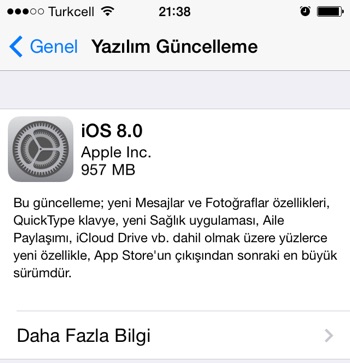
Fakat yüklemek için hiç de acele etmenizi önermiyorum. 
iOS 9’a geçtikten sonra memnun kalmazsam iOS 8’e geri dönebilir miyim?
Hayır. iOS 9’a bir defa geçtikten sonra geri dönmek mümkün değil. Bu sebeple geçmeden önce iyi düşünmek, yedeklerimizi almak, rehberimizi, fotoğraflarımızı, videolarımızı ve bunlar gibi bizim için kritik olabilecek şeyleri mutlaka yedeklememiz gerekiyor.
Normal bir güncelleme sırasında hiç bir sorun yaşamadan iOS 9’a geçebiliriz elbette. Ama bir sorun çıkarsa, bu bilgilerin kaybolma riski olduğundan dolayı, arkasından üzülmemek için biz önlemlerimizi mutlaka almalıyız.
Sonuçta iOS 9 yepyeni bir işletim sistemi. Bir çok şey yeni, bazı şeyler değişti ve bu sebeple de bazı uygulamalar iOS 9’da sorun çıkartabilir, hiç çalışmayabilir veya bazı özellikleri problemli olabilir. Bu yüzden sevdiğimiz ve sürekli kullandığımız bir uygulama iOS 9’a geçiş yaptıktan sonra sorunlu olabilir. Sırf bu sebepten bile iOS 9’a geçiş için acele etmek hiç de mantıklı bir sebep olmayabilir…
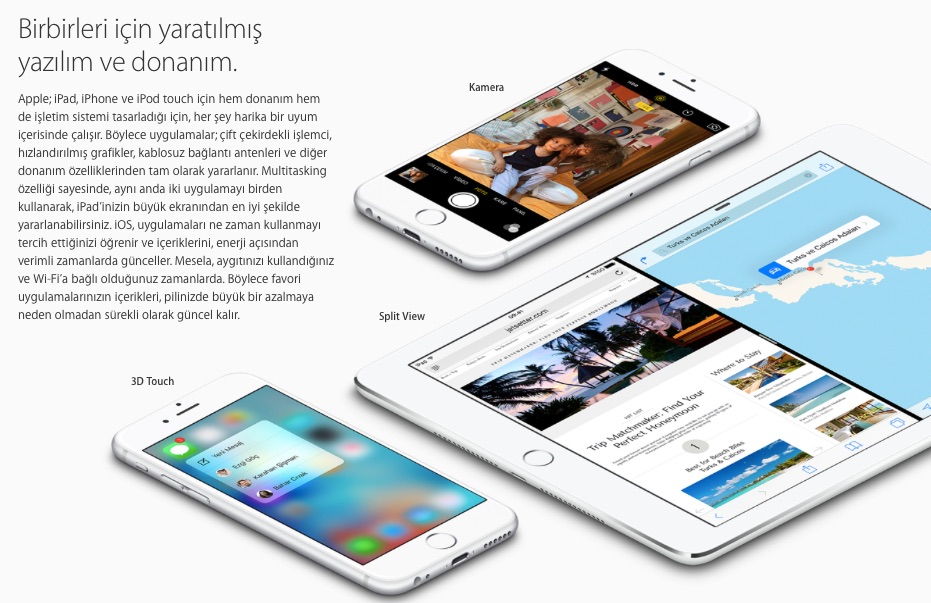
Güncelleme öncesinde mutlaka “yedek alın”
Bu konuda ne kadar takıntılı olduğumu zaten biliyorsunuz, bu sebeple yeniden yazacağım: “Mutlaka yedek almalıyız.” Hemen hemen herkes sorunsuz bir geçiş yapacaktır diye tahmin ediyorum, ancak Apple gibi dev bir şirket bile bazen yazılım güncellemelerinde bize sorunlar yaşatabiliyor. Bu sebeple verilerimizi yedeklememiz oldukça kritik.
Cihazımızın komple bir yedeğini almak için temelde 2 yöntem var aslında: iCloud ile veya iTunes ile.
Seçenek 1: iCloud
Ben cihazımın yedeğini uzun bir zamandır iCloud ile alıyorum. Uygulamalarım, rehberim, fotoğraf ve videolarım, belgelerim, ayarlarım, iPhone’um içindeki aklınıza gelebilecek ne varsa iCloud’a yedekleniyor.
Bu yöntem ile hem her gece şarja takıp, kablosuz ağ üzerinden otomatik olarak yedeklenmesini sağlıyorum, hem de yedekleme işiyle hiç uğraşmıyorum, kendi kendine yedeklenmiş oluyor. 
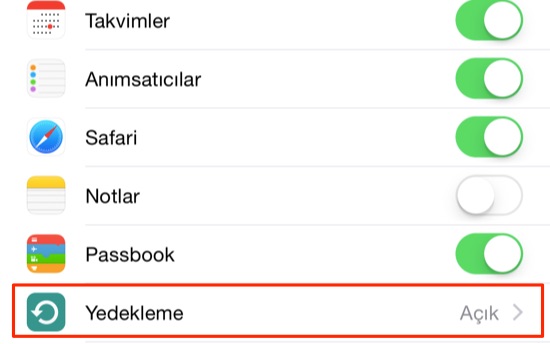
Ancak elbette bu yöntem için iCloud’daki kapasiteyi arttırmam gerekti. Üstelik fotoğraf ve video yedeklerimi de koyunca, burası iyice şişti. Ama her durumda kendi kendime yedek almak ve bununla uğramaktansa, ayda birkaç TL daha verip daha büyük bir kapasiteye geçmeyi tercih ederim açıkçası.
Zaten Apple geçtiğimiz haftaki iPhone 6s lansmanında iCloud fiyatlarında bir kez daha indirime gitti ve artık çok daha uygun fiyatlara saklama alanı satın alınabilmesini sağlamış oldu. Sanıyorum yeni kapasiteler ve fiyatları da iOS 9 lansmanı ile birlikte hayata geçecek.
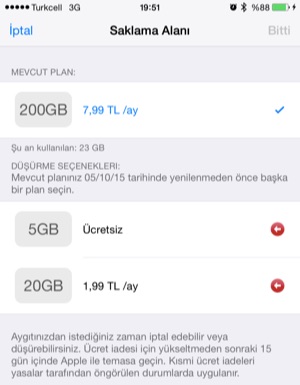
Seçenek 2: iTunes
Elbette bu klasik yöntemi kullanarak iTunes üzerinden yine benzer bir şekilde iPhone veya iPad’imizi yedekleyebiliyoruz. Bunun avantajı ise, yedeğin her zaman elimizin altında olması ve ek bir kapasite satın almadan bilgisayarımızda tutabiliyor olmamız. Ancak bu durumda da diskimizin bir kısmını sürekli olarak yedeklere ayırmamız gerekiyor.
iTunes ile yedekleme yapmak için şuradaki adımları izleyebilirsiniz.
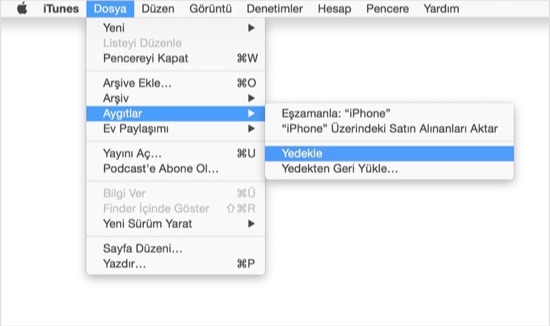
Rehber yedeği
Her ne kadar iCloud ya da iTunes ile yedek alabiliyor olsak dahi, rehberimizi de ne olur ne olmaz yedeklememiz isabetli bir karar olur. Bunun için benim önereceğim en basit ve işe yarar uygulama ise “My Contacts Backup”.
Bu uygulama ile tek bir butona basarak tüm rehberimizin yedeğini kolayca alabiliyor ve kendimize e-posta ile gönderebiliyoruz. Bence hemen bu yazıyı okuduktan sonra bir yedek alıp kenara koymanız güzel olur. Yarın bir gün sıkıntı olsa bile en azından bugünkü rehberinize geri dönebilirsiniz.
Her ne kadar iCloud veya iTunes yedeği almış olsak da, elimizde bir de böyle bir yedek olması bizi kötü sürprizlerden koruyacaktır. Ya iTunes ile aldığımız yedek dosyası bir şekilde bozulursa..?
Fotoğraflar ve Videolar
Rehberimize ek olarak iPhone’umuzdaki en önemli verilerden biri de elbette fotoğraflar ve videolar. Bunları da yine iCloud ile veya bilgisayarımıza aktararak, veya Dropbox gibi başka depolama servisleri yardımıyla yedekleyebiliriz.
Mac kullanıyorsanız işimiz çok daha kolay. Daha önce paylaşmış olduğum “iPhone’dan Mac’e Nasıl Fotoğraf Aktarılır?” yazısına göz atarak fotoğraflarımızı Mac’imize aktarabiliyoruz.
Windows kullanıyorsak Apple’ın paylaştığı buradaki dokümana göz atarak Windows 7 veya 8’e göre fotoğraflarımızı aktarabiliyoruz.

Güncelleme sırasında veya sonrasında sorun yaşarsak…
Çok düşük bir ihtimal olsa da, bazen iPhone’umuz Apple logosu kısmında takılıp kalabilir veya açılışta “beni iTunes’a bağla” gibi hatalar verebilir. Ya da iTunes’a bağlayarak güncelleme yapıyorsak bazı hata kodları ile güncellemenin yapılamadığını görebiliriz.
Hiç olmaması dileklerimi paylaşmakla birlikte, böyle bir durum olduğunda daha önce yedek aldığımız için önce şükredecek, sonra da iPhone’umuzu bilgisayarımıza bağladıktan sonra iTunes üzerinden “Geri Yükle / Restore” butonuna tıklayarak cihazımızı sıfırlamış ve iOS 9’u temiz bir şekilde yükleyebileceğiz.
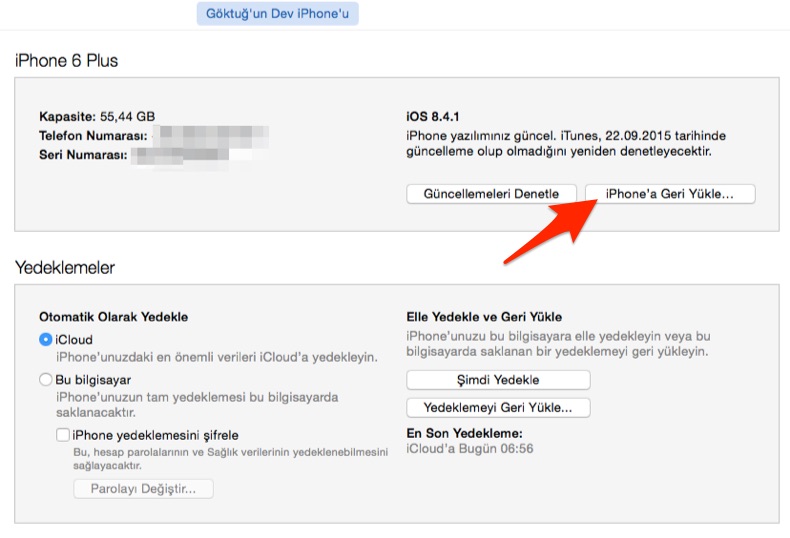
Son bir hatırlatma…
Artık iOS 9 için saatler kaldı diyebiliriz. Son bir küçük hatırlatma yapmak gerekirse;
- Acele etmeyin, ilk geçenlerden olmayın
- Mutlaka yedek alın
- Kaybolan verileri geri getirmek hem çok zaman alır, hem de çok üzer. Ne olur yedek alın.
Benim aklıma gelenler ve her iOS güncellemesinden önce yaptıklarım bunlar. Atladığım veya eksik bıraktığım bir şey varsa, sizin de katkılarınızı bekliyorum. Sorunsuz bir iOS 9’a geçiş dileğiyle…



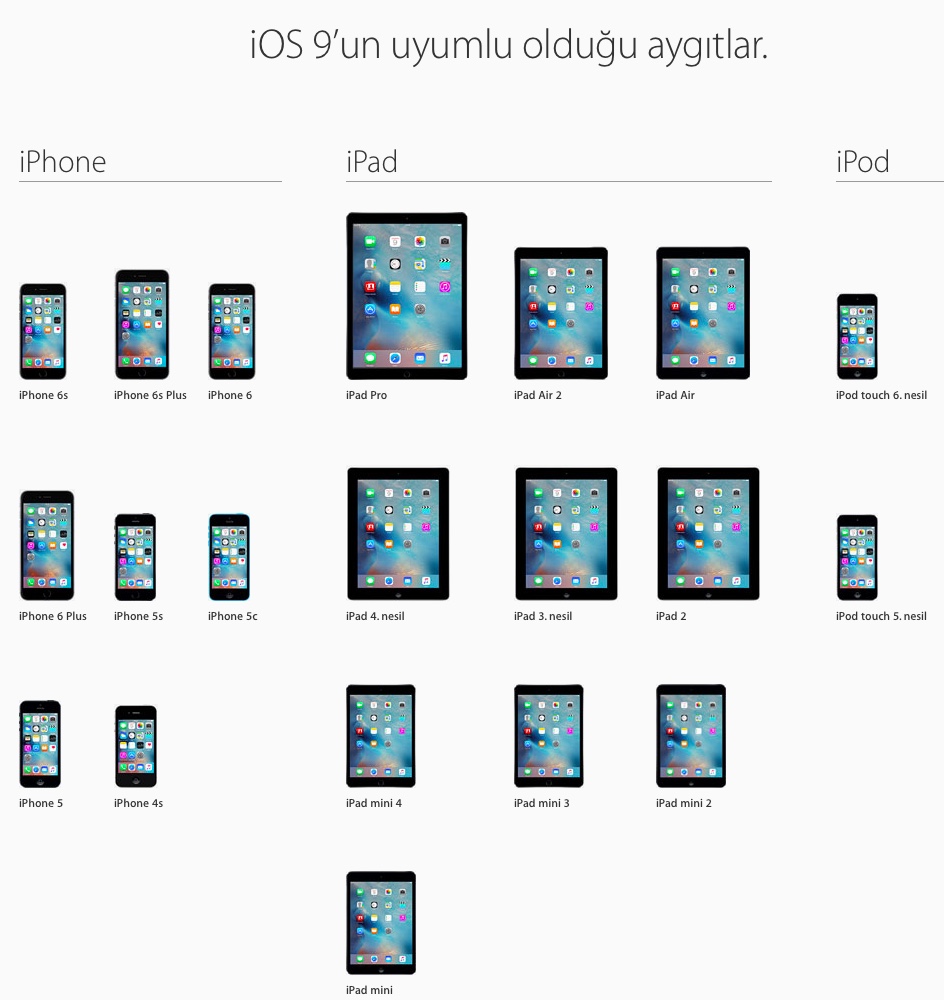
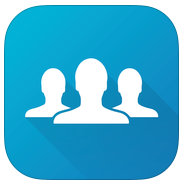
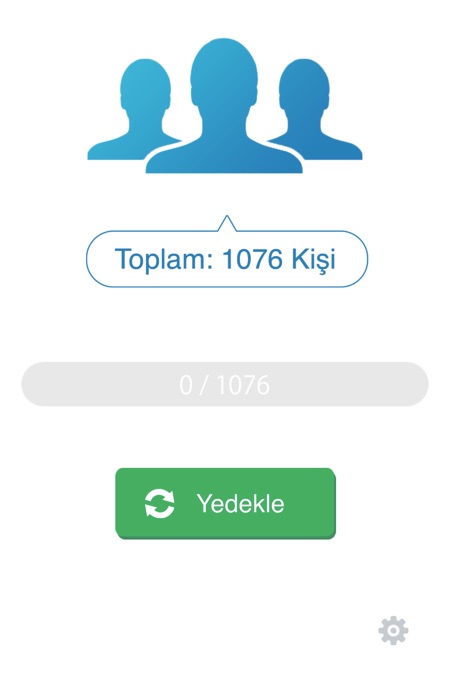
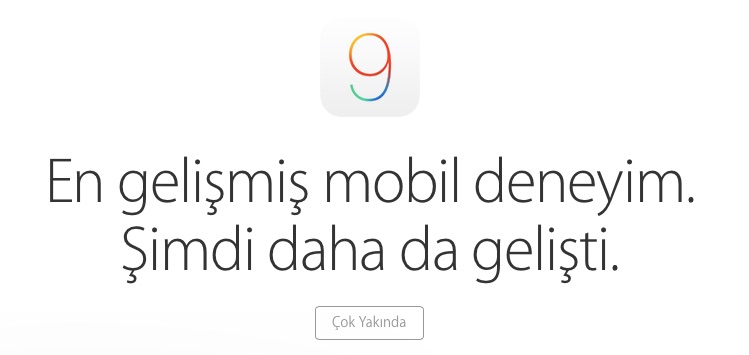

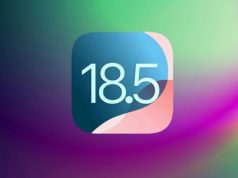











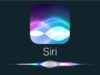



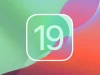









ios 9 beta yüklü cihazlar ios 9 full sürüme direk geçebiliyormu
Evet benimde takildigim bir soru beta sürüm yüklu olanlar güncelleme yapabilecekmi ?
Benim merak ettiğim hiç bir yerde yeni uygulama olan “News”tan bahsedilmiyor. İlginçtir ki Apple’ın USA sitesinde bu uygulamanın tanıtımı ve iOS 9 görsellerinde simgesi varken Türkiye sitesinde bununla ilgili hiç bir emare yok. Bilginiz var mı?
Bende 6 Plus’a yükledim şuanda bir problem güzükmüyor. İlk açıldığında ufak takılmalar yaptı ama düzeldi. Pil tasarrufu konusunda 1 saatlik deneme fırsatım oldu çok fazla etkili olduğunu söyleyemem, Genel olarak pil kullanımının azalmadığını aksine arttığını gördüm. Tabi bunlar ilk izlenimler ve daha çok taze , ilerleyen zamanlarda daha net bilgiler aktarabilirim
arkdaşlar ben yükledim ve telefon açılmıor ben böle bişe görmedim bu kadar para verıorsunuz ve üzerine böle bi sorunla karşılaşıorusnuz yapmayın ozaman sürüm falan